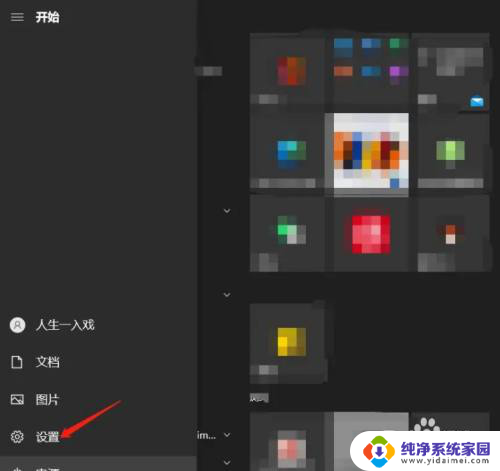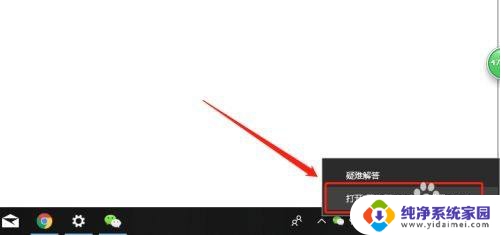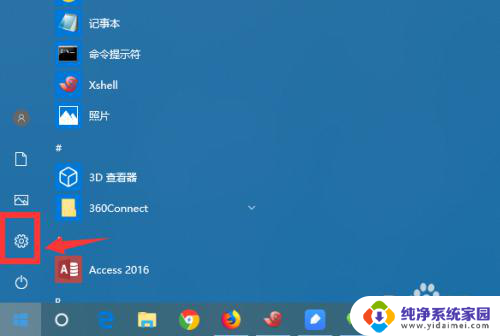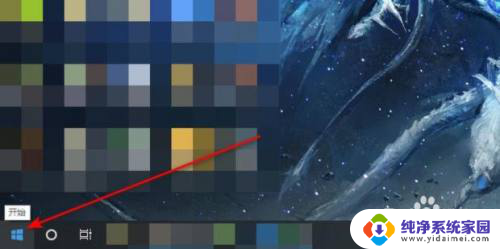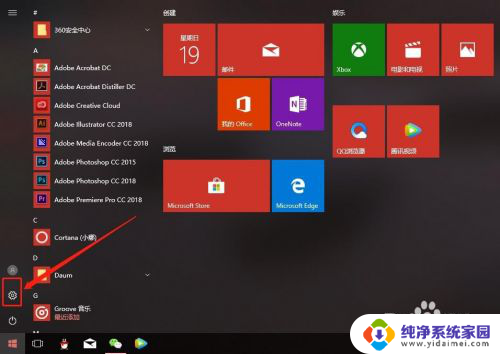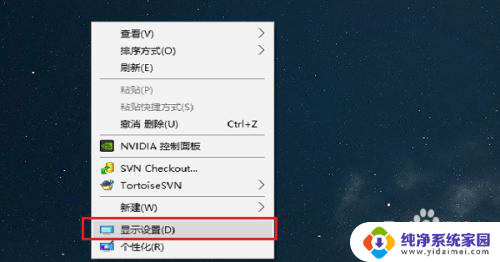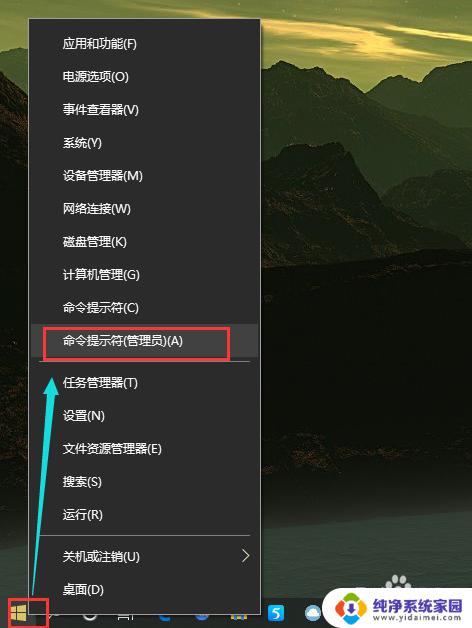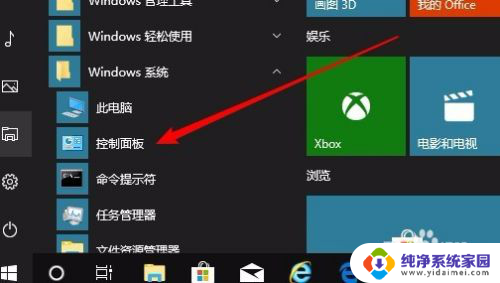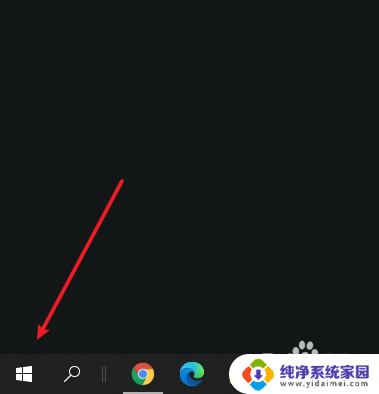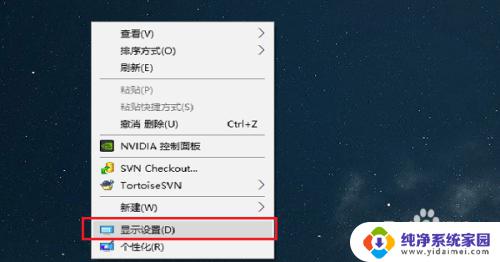win10家庭版休眠断网 win10系统怎么设置睡眠模式不断网
更新时间:2024-06-24 10:02:41作者:yang
Win10家庭版休眠功能是一项非常便利的功能,可以让电脑在长时间不使用时自动进入休眠状态,节省电能的同时也延长设备的使用寿命,有些用户在使用Win10家庭版休眠功能时发现,设备在进入休眠状态后会断网,导致一些下载或在线任务无法完成。如何设置Win10系统的睡眠模式,使设备在休眠时不断网呢?接下来我们就来看看具体的设置方法。
步骤如下:
1.操作一:打开电脑,找到电脑上的设置按钮,点击进入,操作如下。
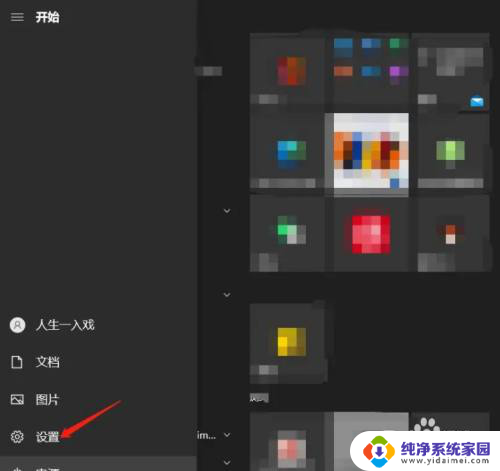
2.
操作二:进入设置面板,找到网络和intemet,点击进入
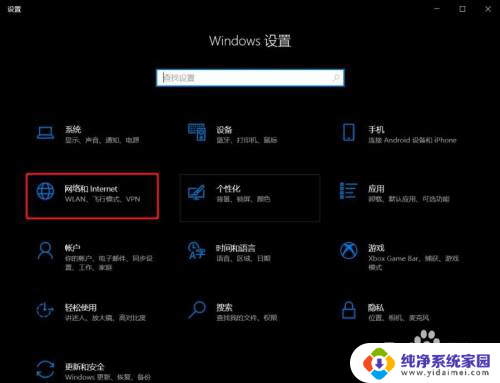
3.操作三:点击更改适配器选项,进入双击进入属性界面
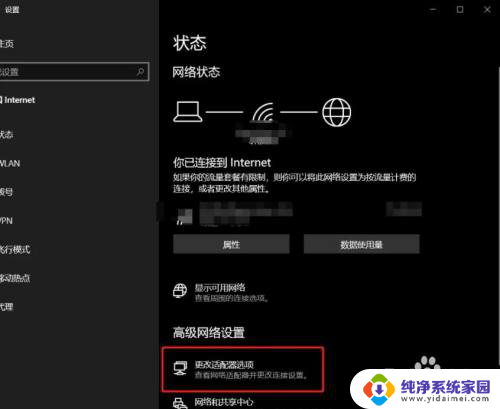
4.操作四:然后在界面上点击配置进入,然后点击电源管理
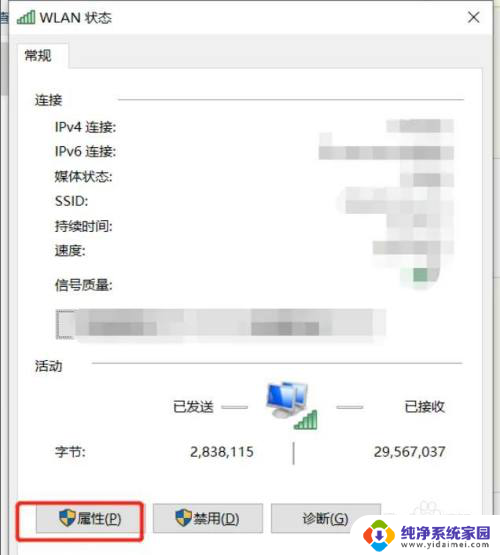
5.操作五:然后在电源管理里面,取消勾选【允许计算机关闭此设备以节约电源】操作如下。
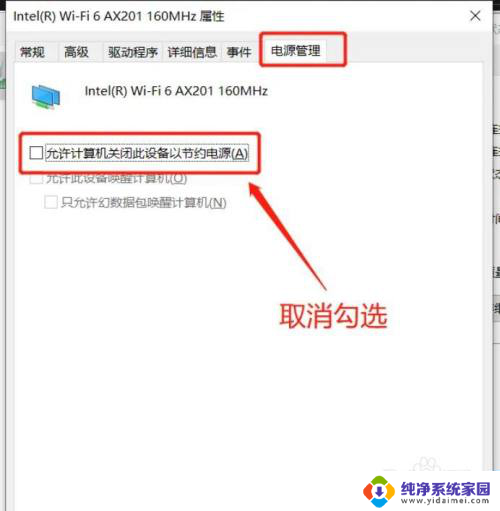
以上就是win10家庭版休眠断网的全部内容,有遇到相同问题的用户可参考本文中介绍的步骤来进行修复,希望能够对大家有所帮助。